WhatsApp Web允许您使用浏览器在电脑上使用流行的即时通讯应用程序。虽然它缺少一些移动应用程序的功能,但它允许您发送和接收消息、查看媒体,并在您的电脑上拨打电话。然而,WhatsApp Web需要您将您的移动设备链接起来以验证真实性和同步。即使这样,该平台也可能出现故障并停止工作。
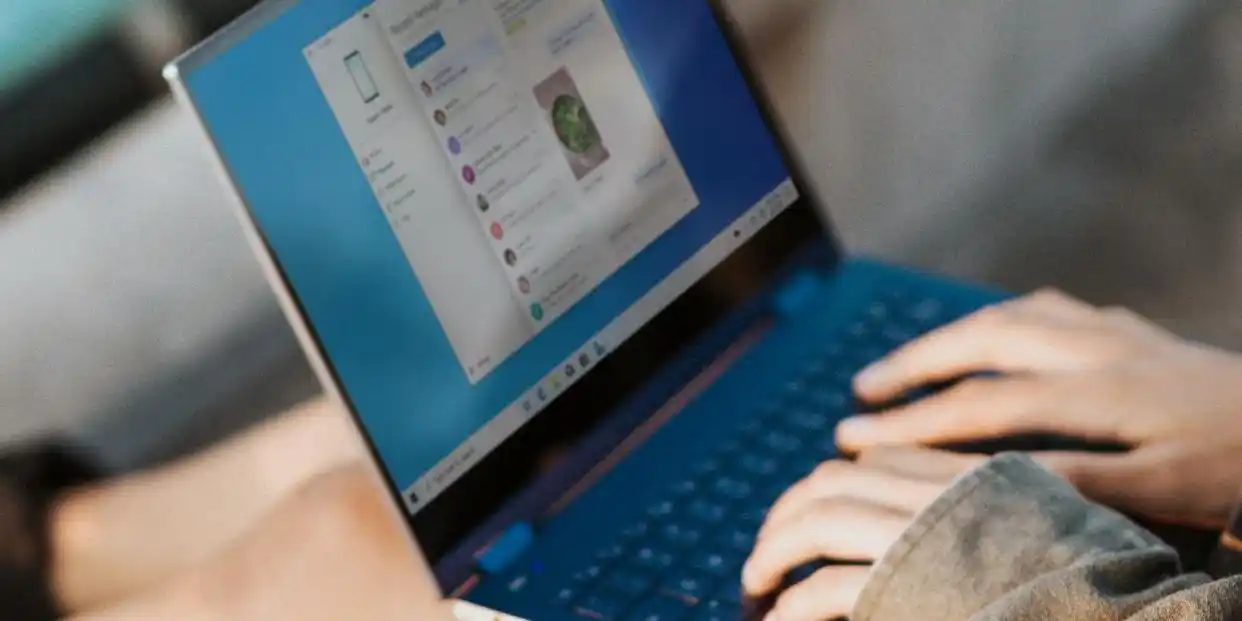
那么,为什么WhatsApp Web在Chrome上无法工作呢?原因可能从网络连接不良到第三方浏览器扩展冲突不等。这里有一些故障排除步骤,你可以尝试让WhatsApp Web再次工作。
01检查WhatsApp服务中断情况
WhatsApp服务中断可能不是日常现象,但也不是没有听说过。如果您无法通过WhatsApp Web发送或接收消息,请检查是否有服务中断。您可以通过向消息应用中的另一个联系人发送文本消息来执行此操作。
同时,请尝试查看您的社交媒体账户中的WhatsApp故障更新。如果发生故障,您只能等待WhatsApp为所有人恢复服务。
02检查您的互联网连接
WhatsApp 在良好的互联网连接下工作效果最佳。如果您有一个不可靠或较差的互联网连接,可能会导致接收或发送聊天的延迟。
要检查您的网络速度,可以使用互联网速度测试网站,如Speedtest和Fast.com。这些服务可以检测您的上传和下载速度、ping值和ISP详情。
如果您有部分互联网连接,请检查您的设备是否存在连接问题。Mac上的慢速互联网连接可能是由于临时故障造成的。而Windows计算机上的Wi-Fi问题可以通过内置的互联网故障排除工具来解决。
03检查您是否有托管Wi-Fi网络
教育机构和工作场所的Wi-Fi网络被管理以阻止用户访问社交媒体、娱乐和可能不安全的网站。如果您使用的是受管理的Wi-Fi连接,您将需要使用虚拟专用网络(VPN)或代理服务器绕过被阻止的网站以访问WhatsApp网页版。
04退出并再次登录到WhatsApp Web
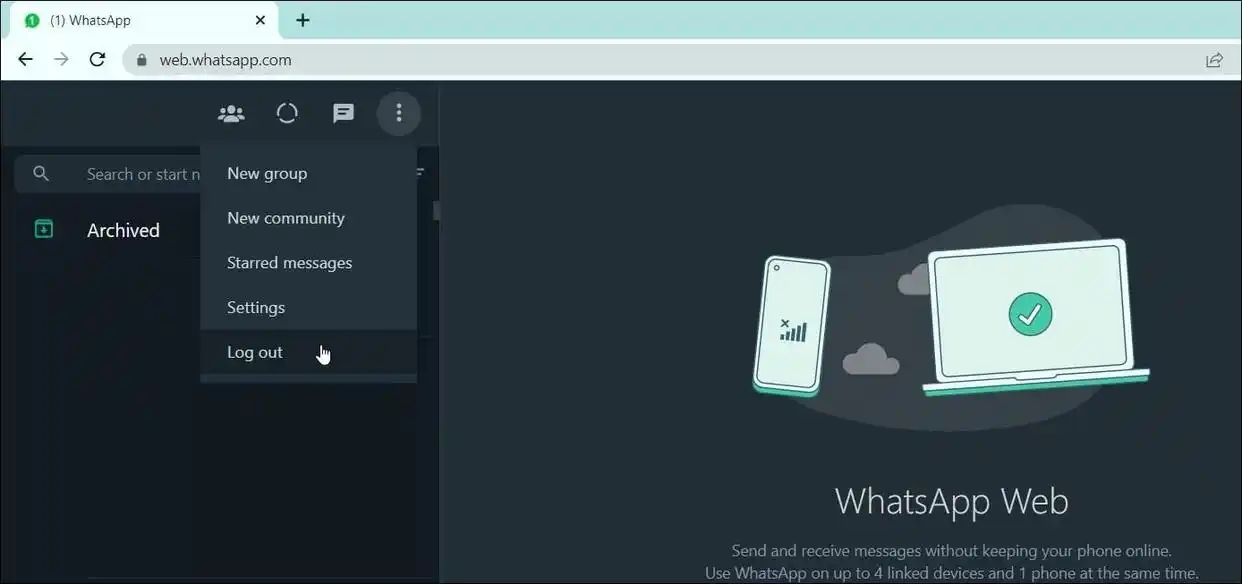
您可以通过注销并重新登录来修复WhatsApp Web上的临时同步和身份验证问题。当然,要实现这一点,您必须已经登录到您的WhatsApp Web。
要退出WhatsApp Web,请:
或者,您也可以使用智能手机从WhatsApp Web登出。要这样做:
05更新Google Chrome
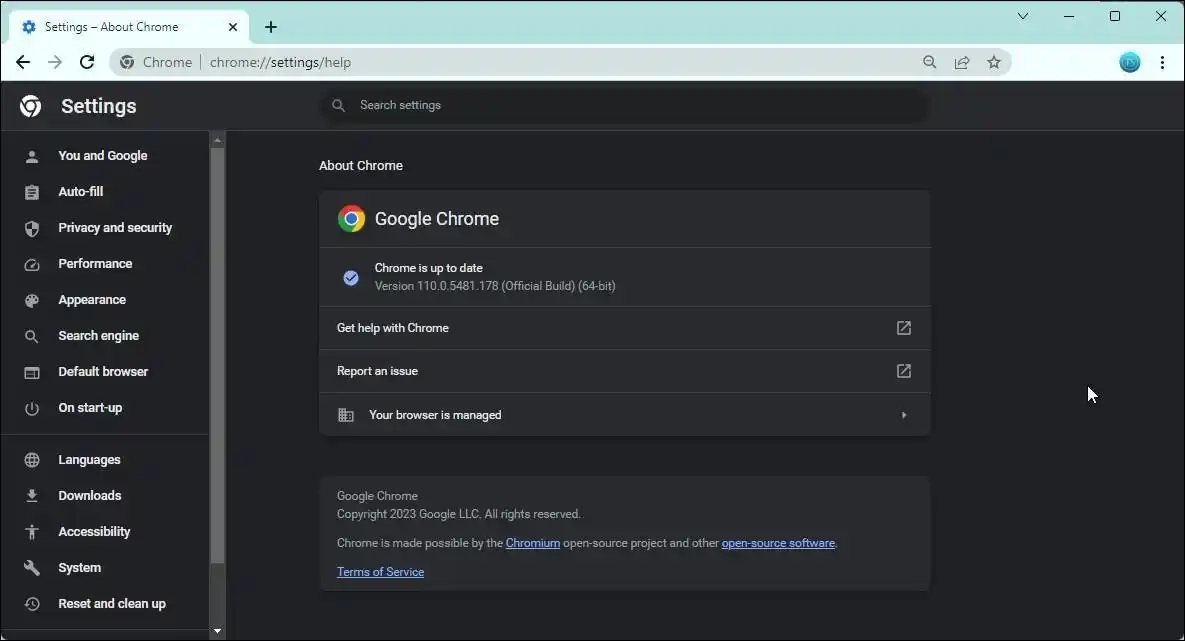
Google Chrome会自动安装最新更新。但是,如果您已禁用浏览器的更新,请检查并安装最新版本以解决兼容性和安全问题。要更新Chrome:
06检查隐身模式下的第三方扩展冲突
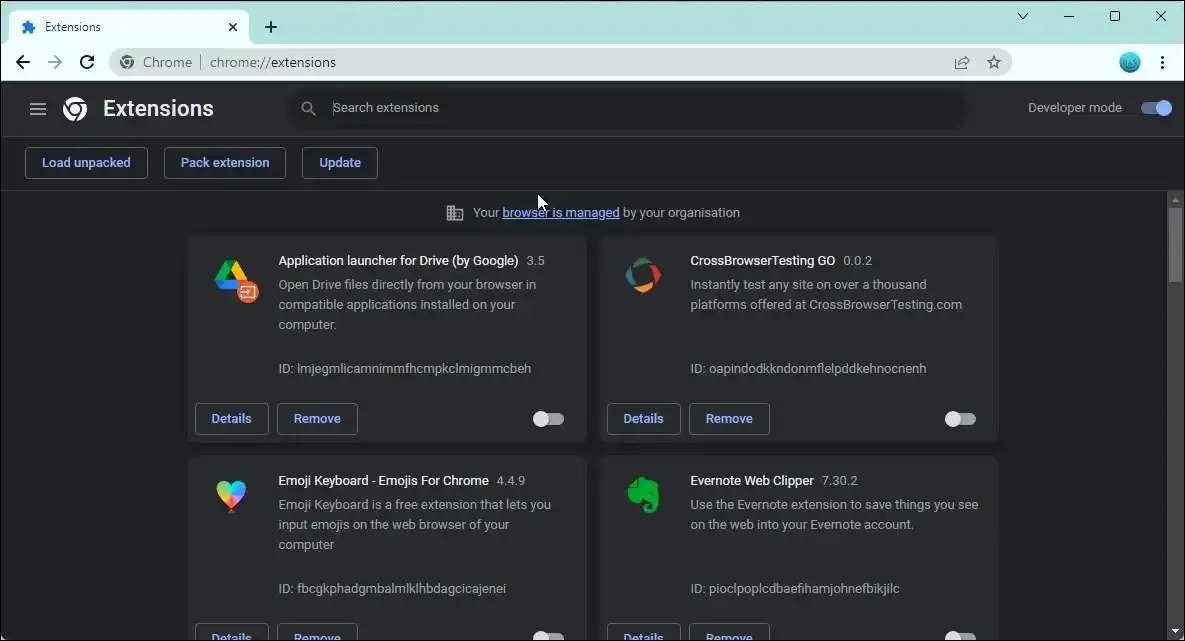
如果您正在使用第三方浏览器扩展程序来增强WhatsApp Web的功能,请检查这些扩展程序是否阻止了服务运行。除此之外,请查看您的浏览器上安装的安全扩展程序,以查找可能的冲突。
确定扩展冲突的一个简单方法是打开 WhatsApp Web 的隐身模式。由于隐身模式下浏览器扩展默认被禁用,尝试登录 WhatsApp Web 并检查服务是否正常工作。打开Chrome浏览器,按Ctrl + Shift + N打开一个新的InPrivate窗口。接下来,前往 WhatsApp Web ,并使用您的移动设备扫描二维码进行登录。
如果WhatsApp Web在隐身模式下工作,那么是时候清理冲突的Chrome扩展程序了。您可以从“管理扩展程序”页面轻松删除或禁用您的浏览器扩展程序。为了找到有问题的扩展程序,请在Chrome上禁用所有扩展程序。接下来,重新启用扩展程序,逐一测试以识别造成问题的狡猾应用程序。
07检查已连接设备
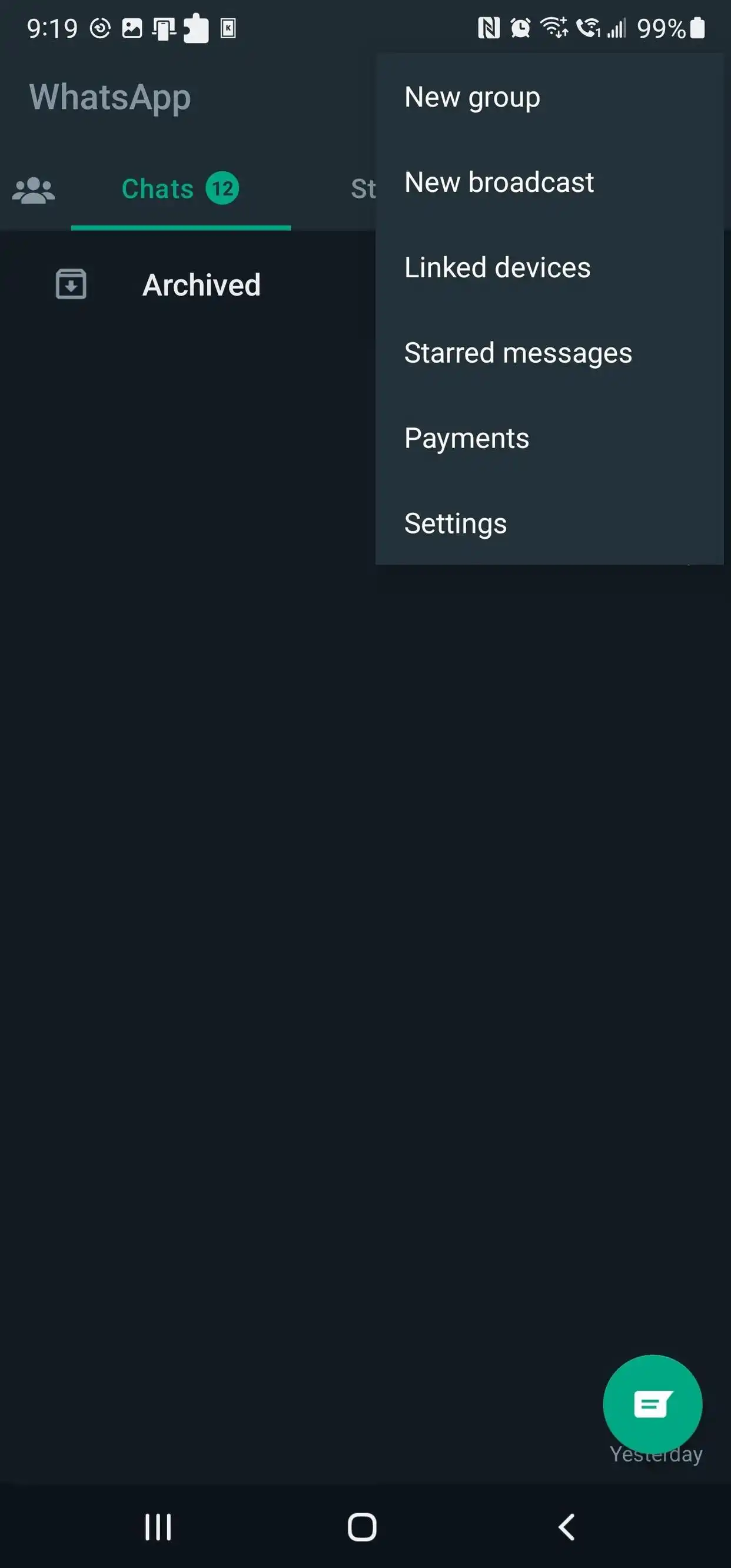
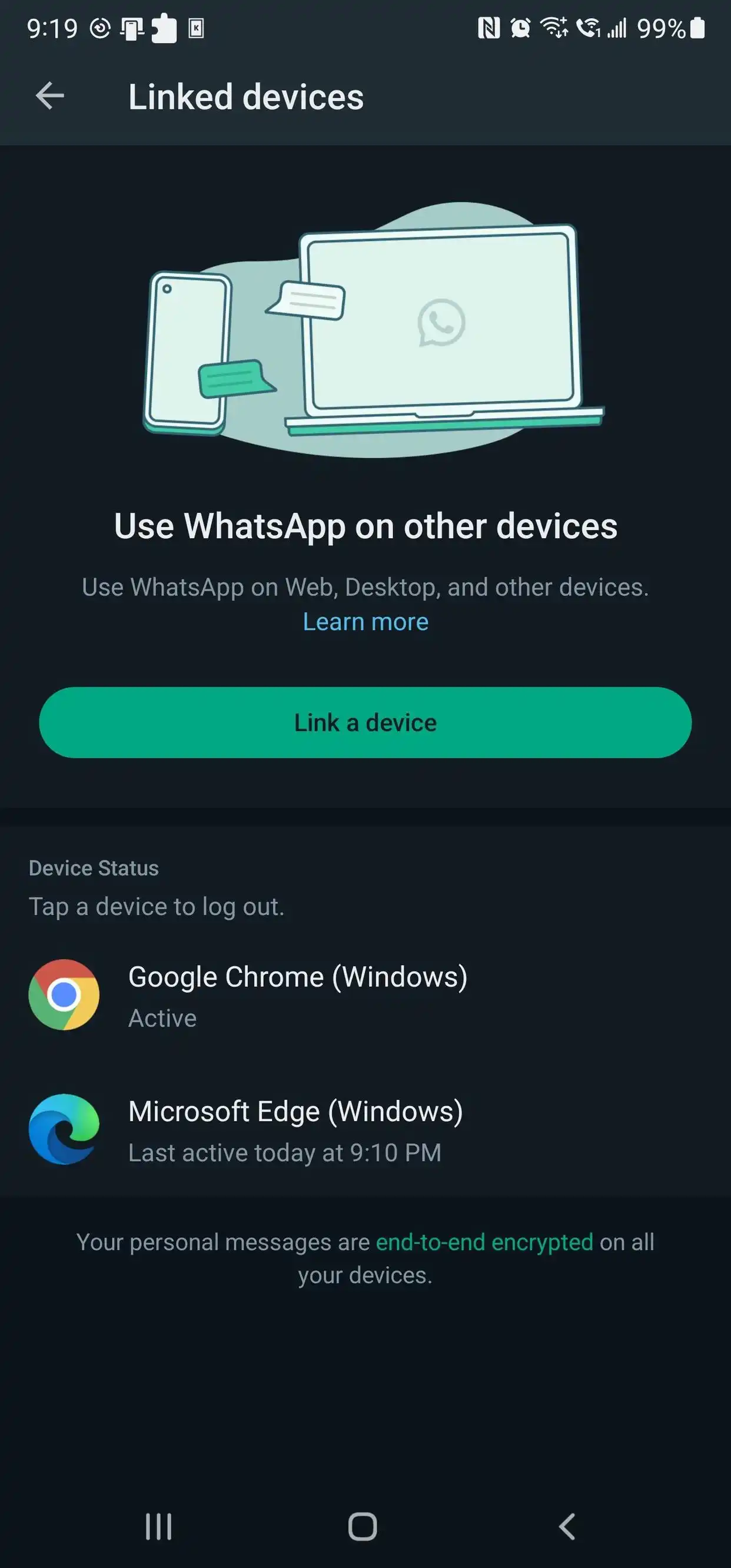
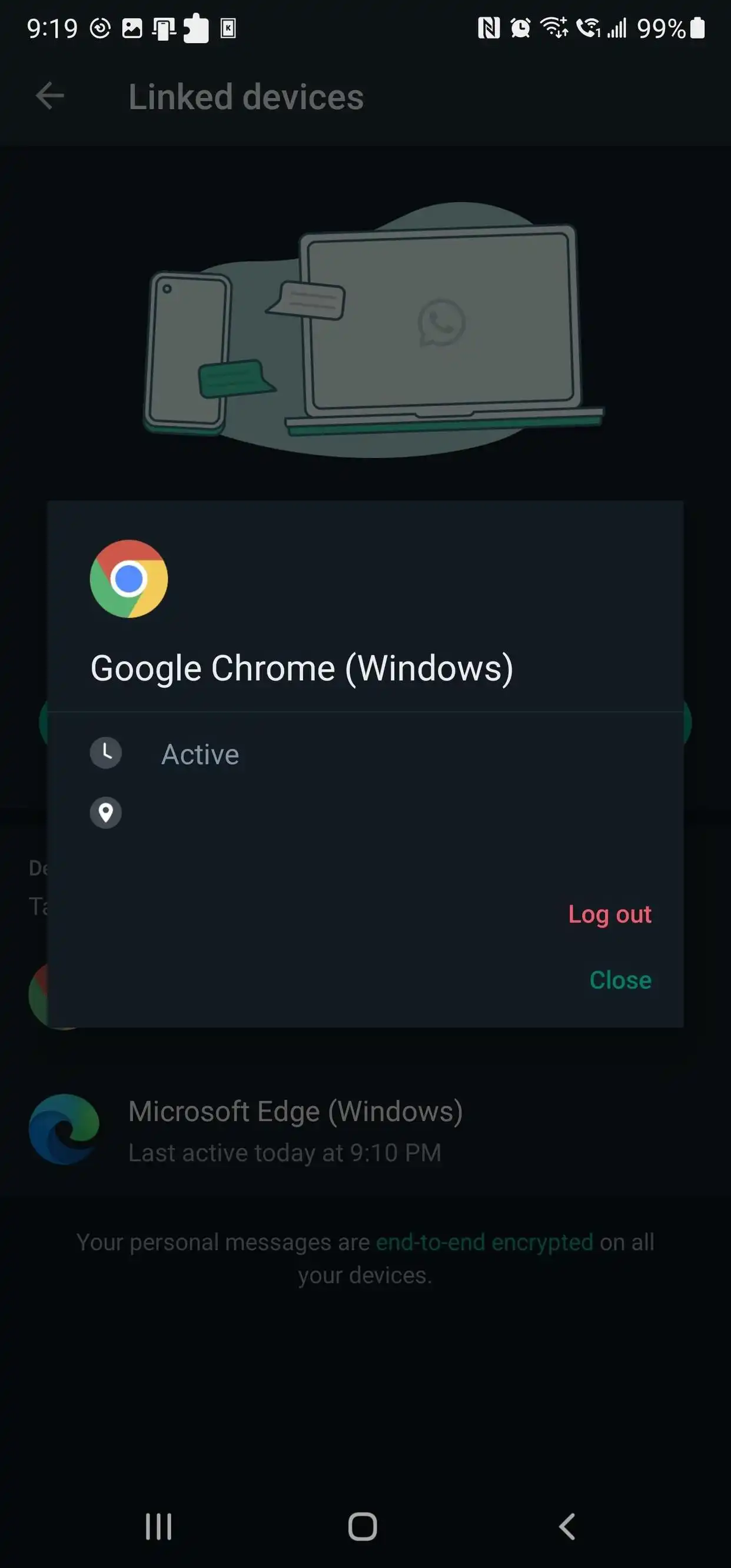
WhatsApp Desktop 和 Web 允许你将 WhatsApp 账户链接至多五个设备或浏览器。尝试在另一浏览器或设备上解除已连接设备的链接,看看是否有助于解决问题。
要在WhatsApp上解除设备链接:
08在Chrome上清除WhatsApp Web缓存
损坏的缓存也会对网络应用程序造成问题。如果您最近没有清理浏览器缓存,现在可能是时候清理了。
您可以使用浏览器快捷键或设置页面清除Chrome缓存。您还可以为特定服务或网站清除缓存。如果您不想从浏览器中清除缓存,这可能会很有用。
为了清除Chrome浏览器中WhatsApp Web的缓存:
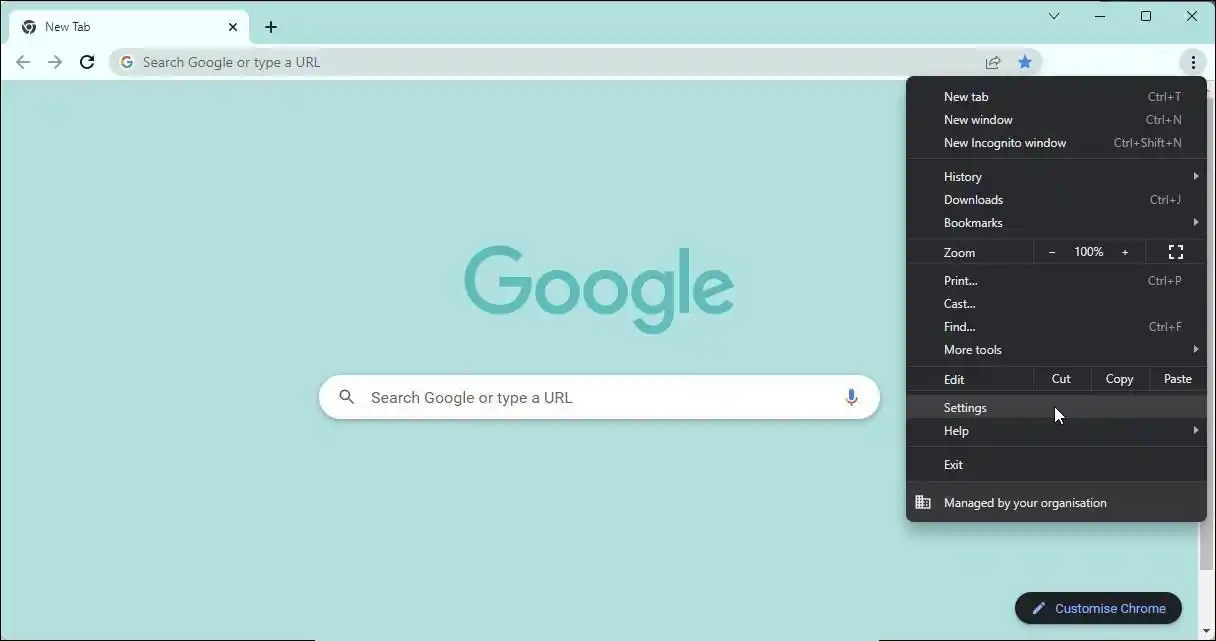
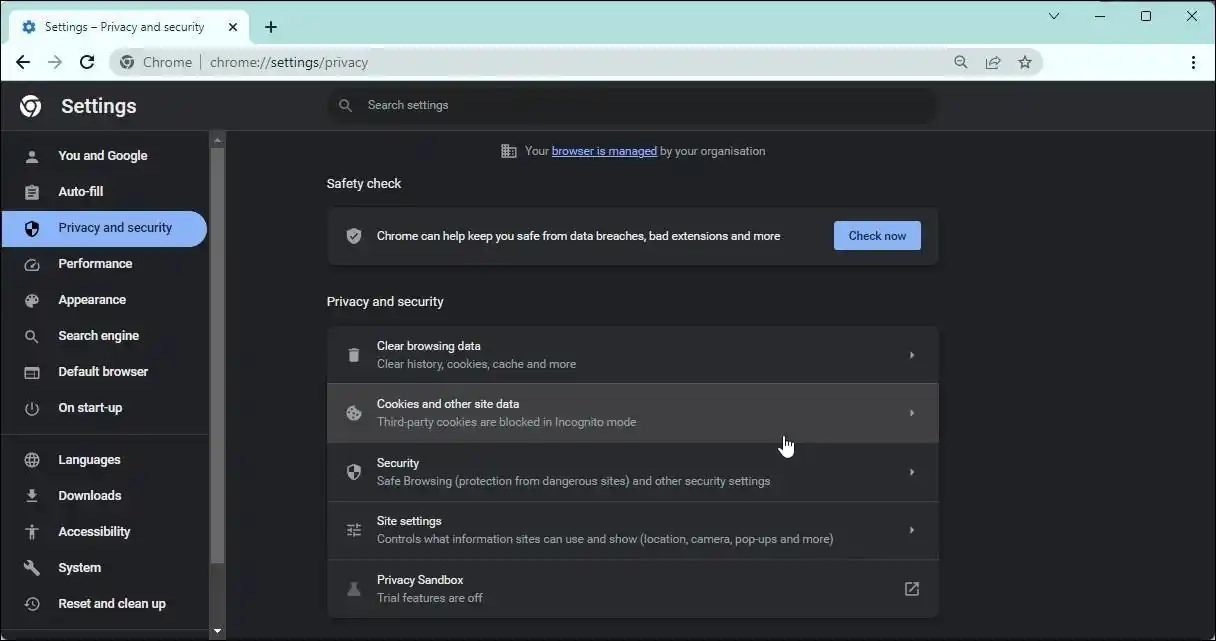
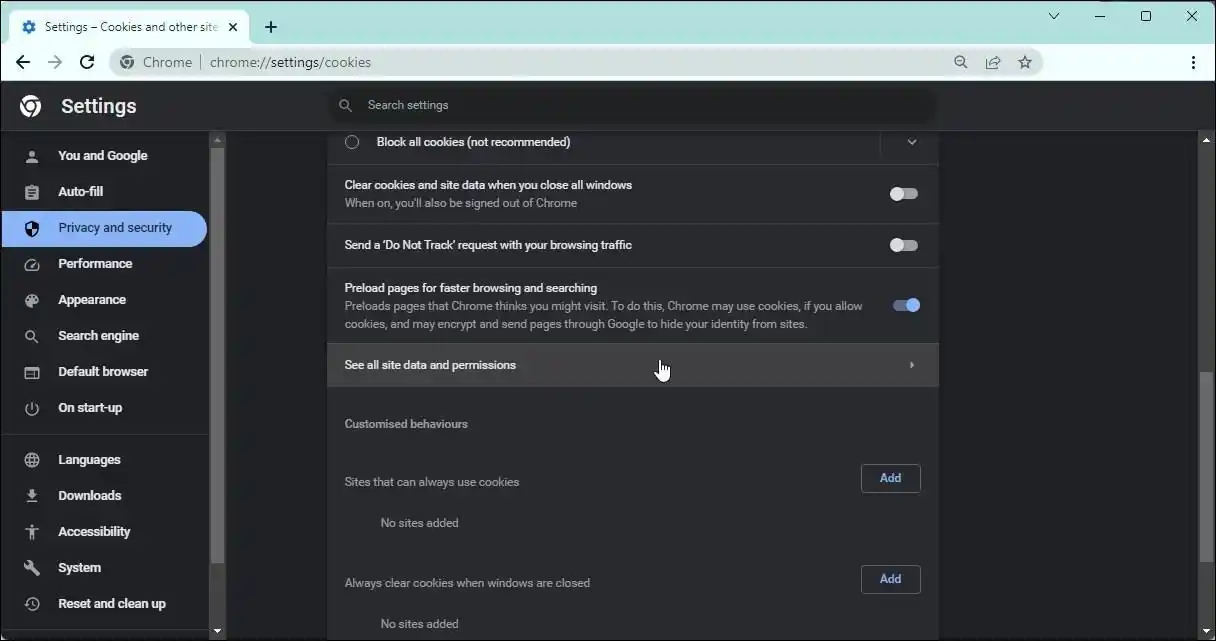
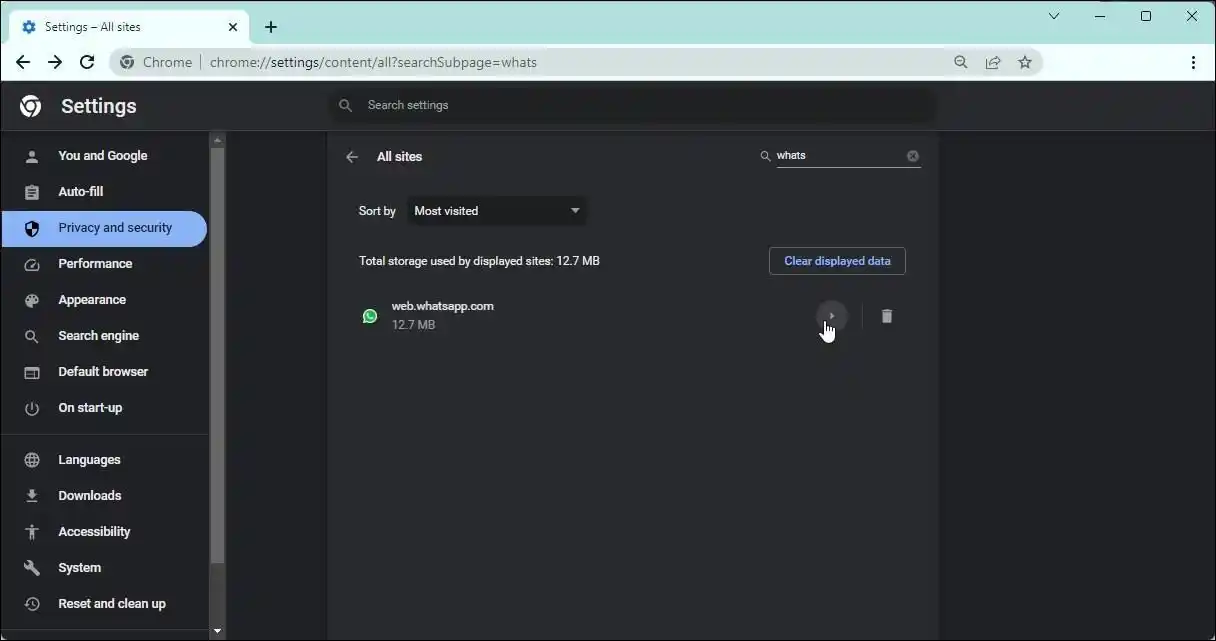
解决Chrome上WhatsApp Web无法工作的问题
WhatsApp Web无法正常工作的问题通常是由于网络连接不良和缓存问题引起的。如果您使用的是受管理的Wi-Fi网络,将WhatsApp Web域名添加到允许列表中可能是访问该服务的必要条件。
此外,检查是否是特定浏览器的问题。尝试在其他基于Chromium的浏览器如Edge上访问WhatsApp Web,或者使用Firefox来看看是否有效。
版权声明
本文仅代表作者观点,不代表xx立场。
本文系作者授权xx发表,未经许可,不得转载。


最新留言